
Surface Goは10インチディスプレイを搭載したコンパクトボディのWindowsマシンとなっていますが、メインのPCとして使うことができるのかが気になるところではないでしょうか。
ここでは、Surface GoはメインPCとしての実力を持っているのかを徹底レビューしているので、購入を検討している方はぜひ参考にしてください。
なお、2019年10月にSurface Pro XとSurface Pro 7が発売されます。
この記事の目次
Surface GoはメインPCとして使えるのか?
持ち運びに適した画面サイズ
Surface Goは10インチのタッチパネルディスプレイを搭載し、本体サイズもiPad Pro 10.5インチよりもコンパクトにまとめられた持ち運びに適したデバイスとなっています。

Surface GoはWindows 10 HomeのSモードがプリインストールされています。
SモードはWindowsストアに公開しているアプリだけをインストールすることができるモードで野良アプリをインストールすることができないようになっています。
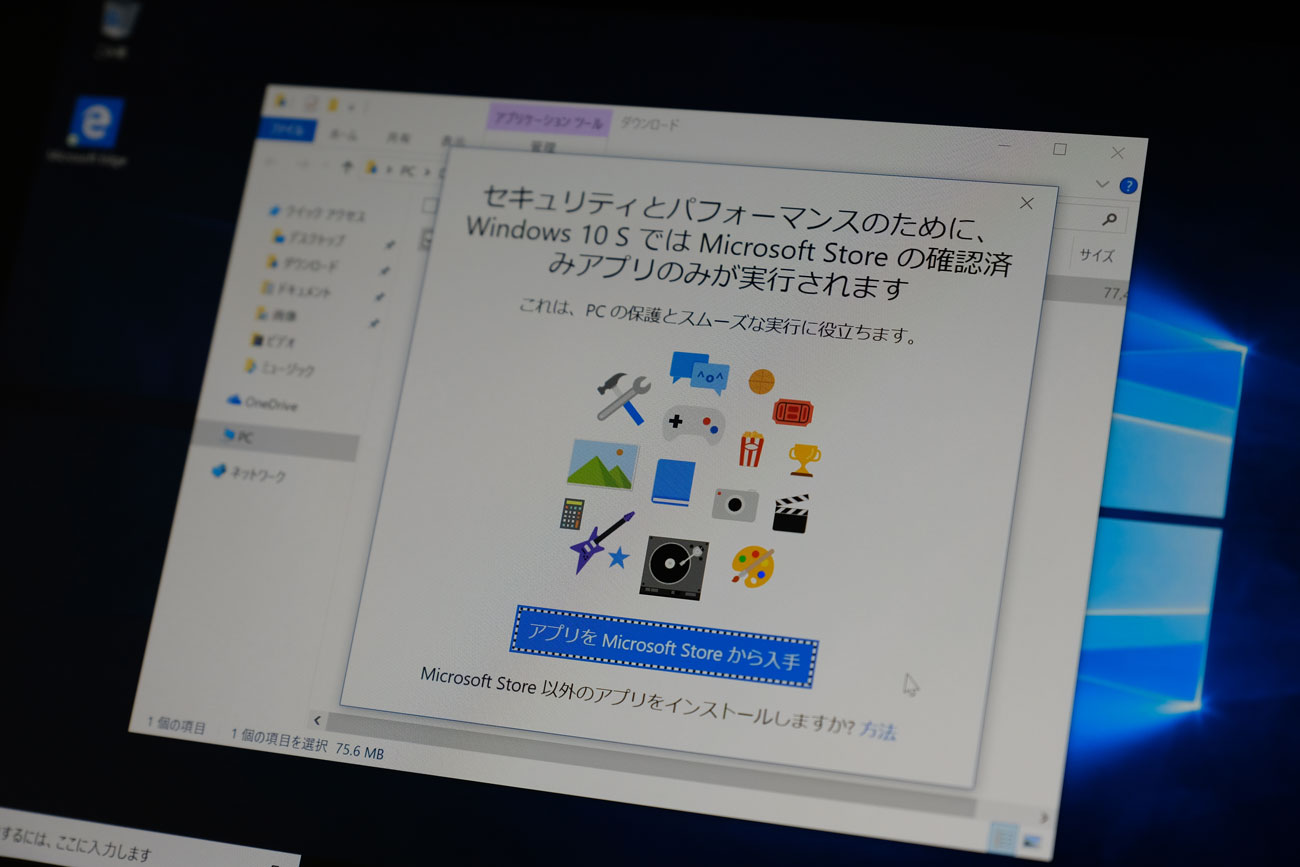
しかし、Sモードは簡単にオフにすることができるのでSモードだからというデメリットは特にありません。
この小型ボディでフル機能のWindows 10を起動することができるので、仕事で使うソフトウェアをそのまま動かすことができるので出先でちょっとした修正をすることができるのがSurface Goの最大のメリットといっていいでしょう。

タイプカバーキーボードを装着した状態でもこれだけのサイズ感なので、取り回しはかなり良いです。
動作は遅いが軽作業なら問題なく使える
僕が買ったSurface Goはストレージ容量64GB/4GB RAMを搭載した下位モデルで64,800円で購入することができるいわゆるエントリーモデルです。
- Surface Go(64GB eMMC/4GB RAM):64,800円
- Surface Go(128GB SSD/8GB RAM):82,800円
なのでSurface Goの下位モデルについての性能はどうなのかについて書いていきたいと思います。
Pentium Gold 4415Yの性能
Surface GoはIntelの第7世代のPentium Gold 4415Yが搭載されています。
PentiumはCeleron以上Core M以下の性能を持ったモバイルプロセッサで、最大1.6GHzで駆動するデュアルコアプロセッサですが動作に合わせてクロック周波数が可変しており、アイドル時0.9GHz〜1.1GHzで動作し負荷が掛かると1.6GHzで動作しています。
CPUの性能はGeekbench 4で計測してみたところ、Pentium Gold 4415YはIntel Core m3-7Y32を搭載している12インチMacBook(2017)の6割程度の性能しかないCPUであることが分かります。
| モデル | Surface Go | iPad(第6世代) | MacBook 2017 |
|---|---|---|---|
| CPU | Pentium Gold 4415Y | A10 Fusion | Intel Core m3-7Y32 |
| シングルコアスコア | 2044 | 3461 | 3522 |
| マルチコアスコア | 3894 | 5890 | 6656 |
OSが違うので単純比較はできませんがSarface GoのPentium Gold 4415Yは無印iPad(第6世代)のA10 Fusinチップよりも低い性能となっているんですよね。
軽量OSでもなんでもないWindows 10をこのプロセッサで動作させるのは厳しいのではないか…と思ってしまいますが、ExcelやWordといった軽作業であれば特に問題なく使うことができます。
JWCADなどの2D CADをSurface Goにインストールしてみて動作させてみましたが特に問題はありませんでした。
ブラウザはGoogle Chromeだとタブが増えていくと動作がモタつくようになり動作が鈍くなってしまいますが、Winodwd 10の標準ブラウザのEDGEならタブが増えても意外と快適に動作させることができます。さすがWindows 10の純正ソフトウェアということでしっかりと調整されているということなのでしょう。
とはいえ、基本性能は基本的に低いので負荷のかかるアプリケーションを起動して使tたりマルチタスクで作業をすると動作が遅くなってしまうので注意をしましょう。
[ad2]
クリエイティブツールは使えるのか?
OSはフル機能のWindows 10なのでAdobeのPhotoshopやIllustrator、Premiere Proなども問題なく動作させることができますが動作がかなり遅いのでこれを常用するのは少し厳しいようにも感じます。
試しにSurface GoとMacBookでIllustratorとPhotoshopで起動速度を計測してみてみました。
| Surface Go | MacBook 2017 | |
| Illustrator起動(200MBのファイル) | 44.20秒 | 30.86秒 |
| Photoshop起動(10MBの写真を10枚開く) | 50.61秒 | 23.96秒 |
MacBook 12インチよりもSurface Goのほうが立ち上げるのに倍ほどの時間がかかってしまい、立ち上げ後の動作は思っていたほど遅くはありません。
しかし、フィルターなどを高負荷な作業をすると動作が極端に遅くなってしまうのでメイン使用では少し厳しいかもしれません。
ちなみに、64GBモデルのストレージはデータ転送速度が遅いeMMCが採用されており読み出し速度は261.9MB/s、書き込み速度は132.3MB/sとなっています。
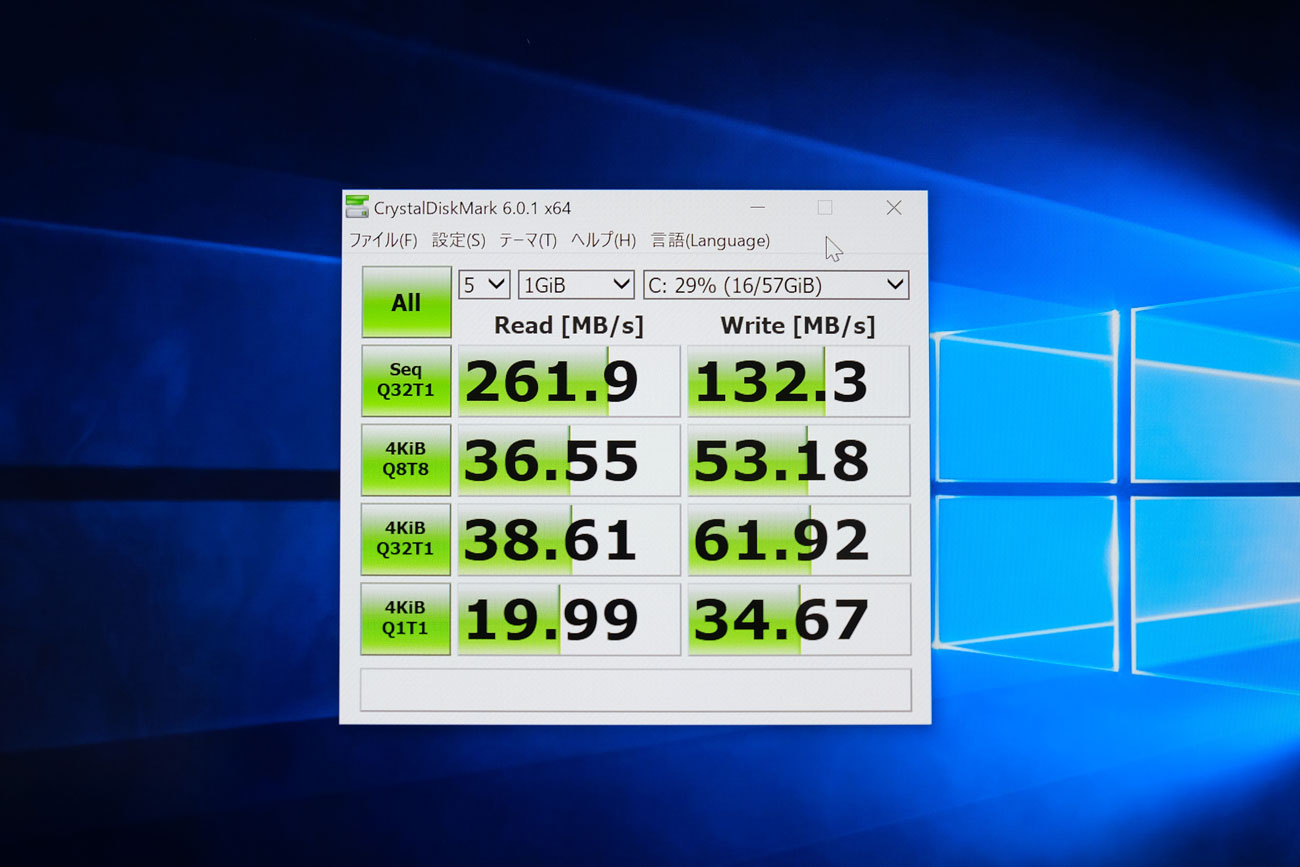
128GBモデルはSSDを採用し転送速度は読み出し・書き出し速度ともに1GB/s近い性能があるので、illustratorやPhotoshopといったデータ読み込み量の多いソフトウェアも64GBモデルよりも快適に動作すると思います。
メインメモリ(RAM)の容量も8GBと多いので、よりデザインツールを使うことを想定しているのであればSurface Goの上位モデル(8GB RAM/128GB SSD)を選んだほうがいいでしょう。
外部モニター接続でデスクトップ化
Surface GoはUSB-Cポートを搭載しているので、USB-Cに対応した外部モニターであればケーブル一本接続するだけで…
- 外部モニターの表示
- 外部モニターのUSBポートの利用
- Surface Goへの充電
…をすることができます。
つまり外部モニターをハブ化することができるのでUSB-CでSurface Goを接続するだけでマウス、キーボード、外付けHDDなどの外部機器に一括接続することができるのです。

USB-C一本でデスクトップ化できるので非常に使い勝手は良いんですよね。
ただし、USB-Cに対応している外部モニターでないとこの方法を使うことができないということ、フルHDモニターでUSB-Cに対応したモデルがほとんどないので注意です。(フルHDモニターのDell P2419HはUSB-Cに対応しています。)
4Kモニターの接続は動作が厳しい
USB-C対応モニターは4K解像度に対応したモデルが多くなっており、Surface Goでも表示させることはできますが、Surface GoのCPUの性能が低いためリフレッシュレートが30Hzに制限されてしまいます。
Surface Goから出力した4K表示は動作がカクカクした状態になってしまいます。
表示自体は4K解像度で綺麗に表示させるいますが、動作がカクカクしているので思ったとおりにカーソルを移動させることができずストレスを感じるかもしれないですね。
文章作成や表計算処理くらいなら気になりませんが、ブラウジングで画面をスクロールするときなど動作のカクツキが気になります。
[ad3]
フルHDモニターの接続なら動作は良好
Surface GoはフルHD解像度の外部モニターと接続すれば60Hzのリフレッシュレートで表示させることができるのでストレスを感じることはほぼありませんし、負荷もそこまでかかっていないのかSurface Goの動作が遅くなってしまうこともありません。
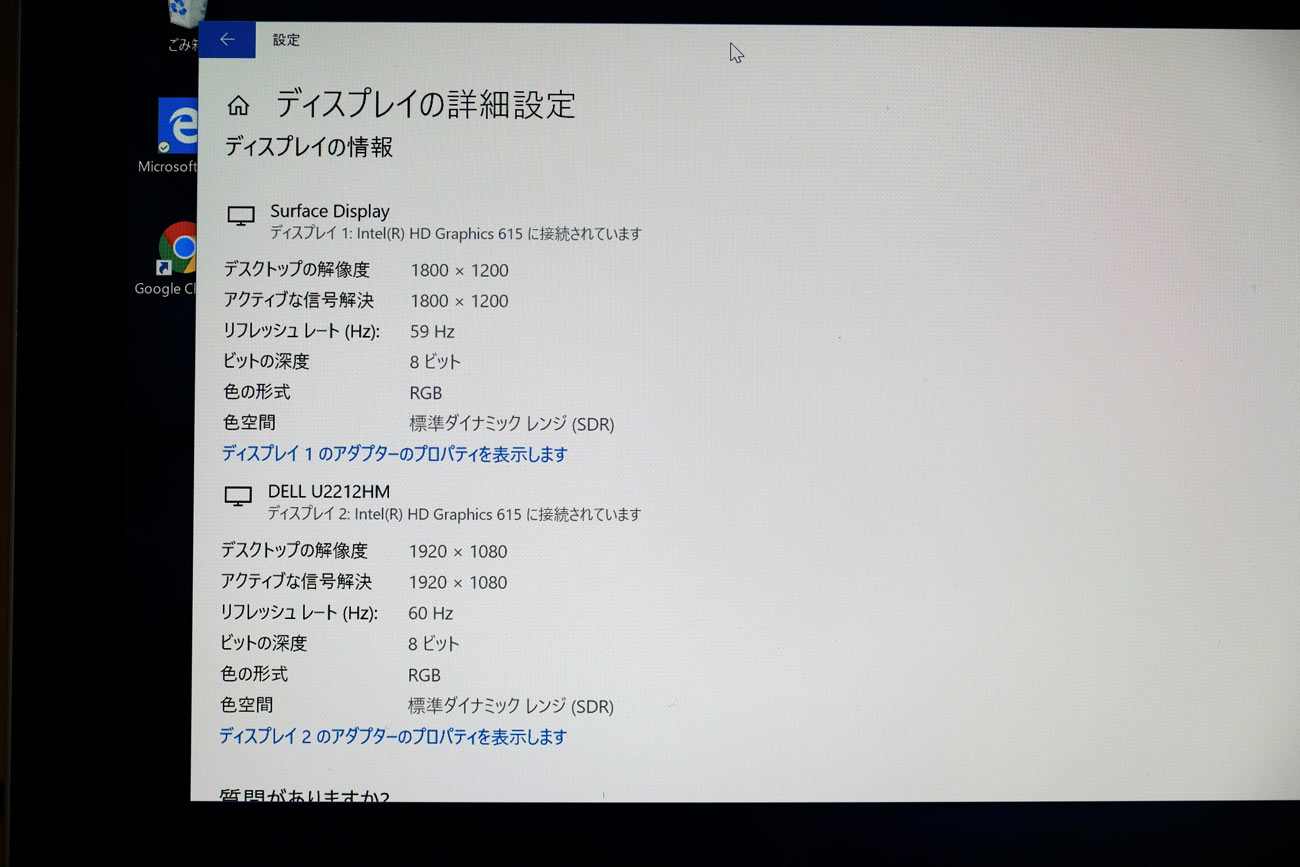
多くのフルHDモニターはUSB-Cに対応していないので、USB-C – DisplayPortケーブルを使って接続する必要があります。
さらにSurface Goへの給電は純正のSurface Connectorも接続する必要があります。

マウスや外部キーボードを使うときも別途USB-C対応の変換アダプタを使う必要があるので接続デバイスが増えてしまうのがデメリットです。とはいえ、Surface Goの性能から考慮すると4KモニターではなくフルHDモニターに接続するのが現実的な手段なのかなと思います。
(4Kモニターを接続しても解像度を下げることでリフレッシュレート60Hzで動作させることができるので、USB-Cに対応した4Kモニターで解像度を下げて使うのが一番使い勝手の良い使い方といっていいかもしれません。)

Surface Goのカバータイプキーボードは結構しっかりとした作りになっており、こんな感じでメインのキーボードとして使うこともでき、外部モニターをメイン画面にしてSurface Goをサブモニターとして使うことで作業性を向上することも可能。
バックライトLEDも内蔵しているので暗いと場所でも問題なく作業をすることができます。iPad Proのスマートキーボードはバックライトはないので、この点に関してはSurface Goのほうが機能性は上といっていいのかもしれません。
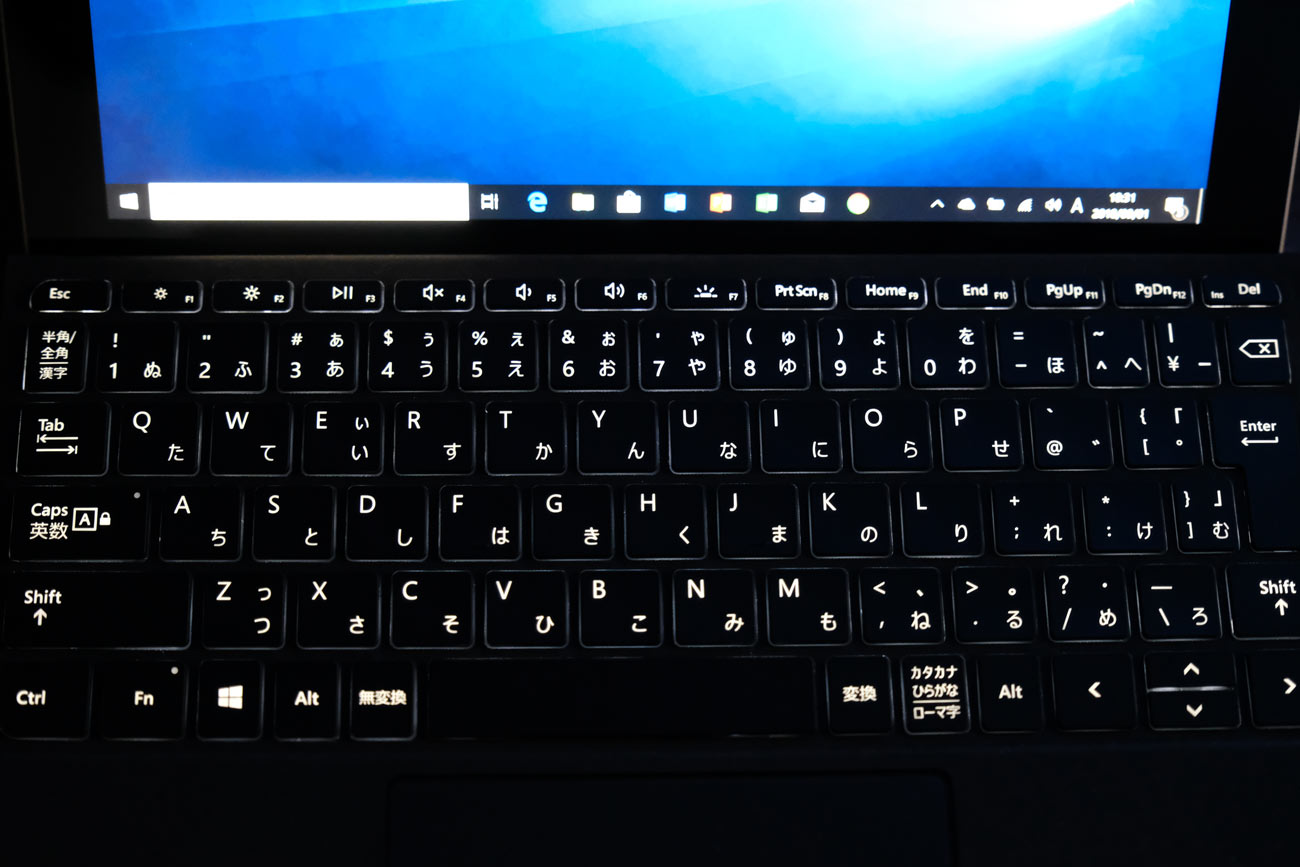
普通のキーボードと比べて少しだけ小さいの誤入力することもありますが、いずれ慣れると思います。僕も数時間ほどSurface Goで記事を書いたら誤入力も少なくなり普通に使いこなすことができるようになりました。
Surface Goは64GBモデルと128GBモデルどっちを選ぶ?
そこまでの性能を求めていないのであればSurface Goでも十分にメインマシン化させることは十分に可能です。
64GBモデル メリット・デメリット
Surface Go 64GBモデルのメリットとデメリットはこんな感じでしょうか。
- タブレットサイズでどこでもいつでもWindows 10を使える
- 4G RAM / 64GB eMMC でスペックが少し低い
- 価格は64,800円と安い(Office付き)
下位モデルの64GBモデルは動作が若干遅いのであくまでモバイル用途をメインとしてたまに外部モニターと接続して使用するという使い方が合っているのかなと思います。
下位モデルはストレージ容量が64GBと少ないのも不安要素の一つとなっており、システム容量を省くと実際に使うことができる容量は40GBほどしかありません。
microSDカードを入れてストレージ容量を最大256GBまで増設できますが、データ転送速度もeMMCよりも遅くパーテーションも分かれるので使い勝手が悪いので何も考えずに快適に作業をしようと思うなら上位モデルの方が良さそう。
128GBモデル メリット・デメリット
Surface Go 128GBモデルのメリットとデメリットはこんな感じでしょうか。
- タブレットサイズでどこでもいつでもWindows 10を使える
- 8G RAM / 128GB SSD でスペックに余裕がある
- 価格は82,800円と高くなる(Office付き)
上位モデルのSurface GoはCPUプロセッサは同じですがメインメモリ(RAM)が8GBと容量が多くてストレージにSSDを採用し下位モデルより基本性能が高いのが特徴です。
なので、仕事場や家では外部モニターに接続して使って外でちょっと作業をしたいときもSurface Goをそのまま外に持ち出して作業の続きをすることできそうです。
[ad4]
まとめ:Surface Goは64GBモデルの方がおすすめ?
Surface Goの性能だけで見れば上位モデルの128GBモデルの方が快適なのは間違いありません。
しかし、82,800円とちょっと割高なのでちょっと考えてしいますよね。なので、個人的には使い方を限定して価格の安い64GBモデルを使った方がいいように感じます。
というのも、12インチモデルのSurface Pro(Core m3・4GB RAM・128GBストレージ)は105,800円で買うことができます。
つまり、Surface Go 128GBモデルを買うならちょっと頑張ってSurface Proを買った方がいいような気がします。(ただし、8GB RAMにすると126,800円とさらに高くなるので悩ましい問題。)
タイプカバーとSurface Penはこちらです。
Surface GoとiPad Proの比較記事もあります。ぜひ参考に!
Surface Pro 6が2018年10月16日にリリースします。基本スペックはSurface Pro 5と同じですが、CPUの性能が大幅に向上しています。予算があるならSurface Goよりも使いやすいのでおすすめ。
また、2019年10月に最新モデルのSurface Pro XとSurface Pro 7が発売されます。Surface Pro Xは独自プロセッサを搭載した新世代のサーフェスなのでかなり気になりますよね。












コメントをどうぞ!